著者:
Louise Ward
作成日:
4 2月 2021
更新日:
1 J 2024
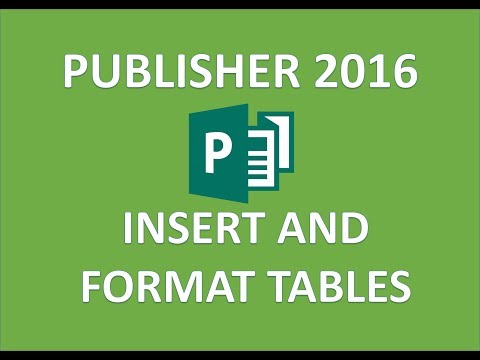
コンテンツ
この記事では、コンピューターでGoogle Sheetsを使用するときに、列ヘッダーを含むヘッダー行をスプレッドシートに挿入する方法を示します。
手順
アクセス https://sheets.google.com Webブラウザを使用します。 Googleアカウントにログインしていない場合は、今すぐサインインする必要があります。

編集するスプレッドシートをクリックします。 新しいシートを作成するには、リストの左上隅にある[空白]オプションをクリックする必要があります。
ワークシートに空白行を挿入します。 すでに新しいスプレッドシートを作成している場合、またはすでにヘッダー行がある場合は、この手順をスキップできます。そうでない場合は、以下の手順に従って、スプレッドシートの上部に新しい行を追加します。
- スプレッドシートの一番上の行の横にある番号をクリックします。これは、行全体を強調表示する手順です。
- メニューをクリック インサート.
- クリック 上の行。これで、スプレッドシートの上部に空白の行があるはずです。

このヘッダー行にタイトルを入力します。 すでに列/ヘッダーに名前を付けている場合は、この手順をスキップできます。そうでない場合は、データテーブルの上部にある空のセルに各列のタイトルを入力する必要があります。
ヘッダー行の横にある番号をクリックします。 これは、行全体を強調表示する手順です。

メニューをクリック 見る (見る)。
クリック 氷結 (永続的)。
クリック 1行 (1行)。 ヘッダー行が修正されました。つまり、スプレッドシートを下にスクロールしても、ヘッダー行はそのまま残ります。
- 列を含むヘッダーをクリックしてデータを並べ替えたりフィルタリングしたりできる機能を有効にするには、ヘッダー行の番号をクリックしてからメニューをクリックする必要があります。 データ、次に選択します フィルタ。これで、各ヘッダーの緑色のアイコンをクリックしてデータを並べ替えることができます。



